DWG파일을 보거나 이전 버전의 오토캐드 프로그램에서 작업했던 파일을 변환해줄 때 사용되는 DWG TrueView는 캐드 작업하는 사람들에게 매우 중요한 프로그램이다.
온라인에서 작업할 수 있는 온라인 뷰어와, 캐드뷰어 및 편집기를 작성할 수 있는 프로그램도 있지만 윈도우에서 설치파일을 다운로드 받아서 작업할 수 있는 한글버전 오토캐드 뷰어 DWG TrueView 다운로드와 설치방법에 대해서 설명해보겠다.
오토데스크(AutoDesk)뷰어 다운로드 설치하기
무료 오토데스크(AutoDesk)뷰어인 DWG TrueView를 설치하기 위해서 오토데스크 공식홈페이지에 접속한다.
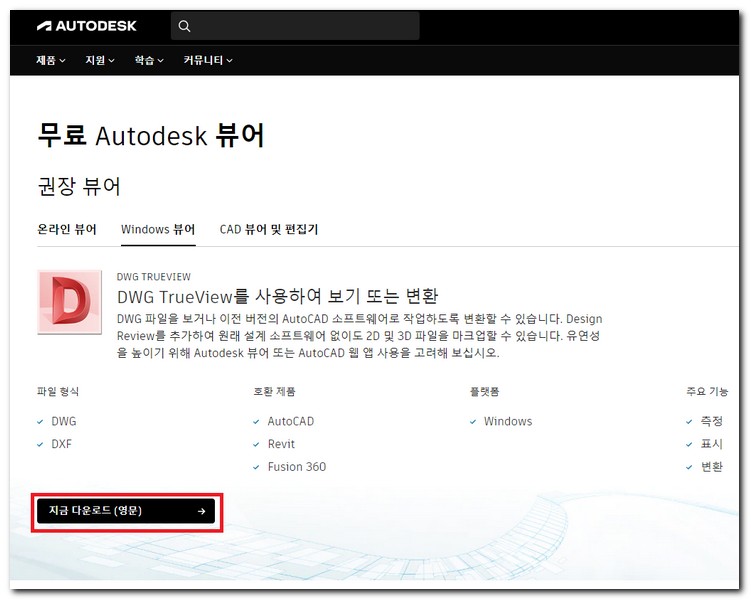
링크 연결된 페이지를 참고해보면 지금 다운로드(영문) 버튼이 있다. 무료로 다운로드 가능하며 영문버전이지만 설치시에 한글버전설치가 가능하다.
다운로드 받은 DWGTrueView_2022_English_64bit_dlm.sfx.exe 실행파일을 실행해서 DWGTrueView 2022버전을 설치한다.
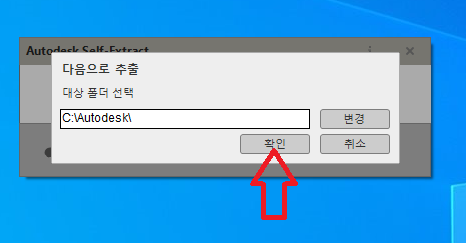
우선 압축해제를 위한 설치경로를 선택해준다.
그리고 확인 버튼을 선택한다.
대략 2.16GB이상의 설치 용량을 확인할 수 있다.
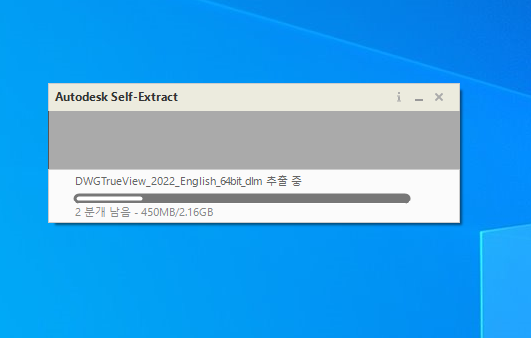
화면과 같이 압축해제 진행과정중에 큰 오류나 문제가 발생되지 않는다면 안정적으로 압축해제하고 있는 것이다.
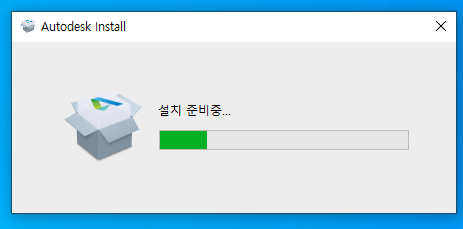
설치 준비중인 화면이 나타난다.
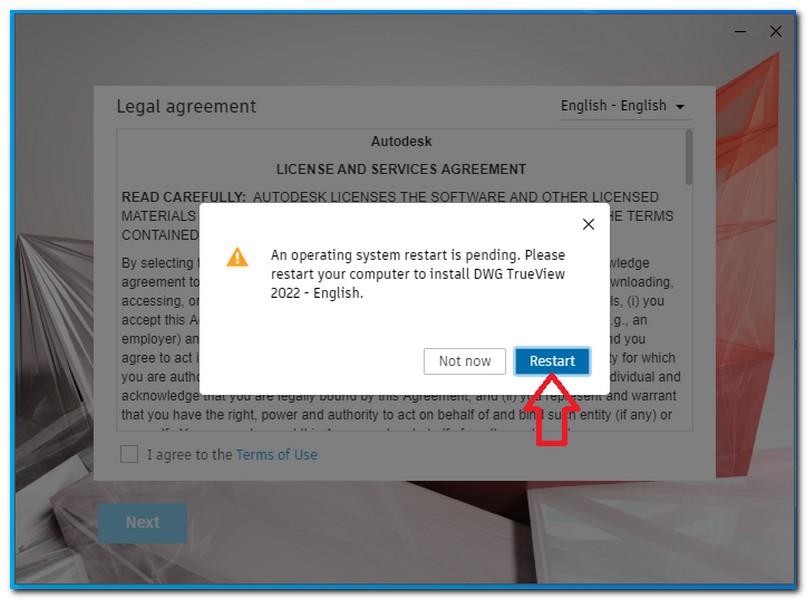
설치를 본격적으로 진행하려면 윈도우를 재부팅(restart)해야된다.
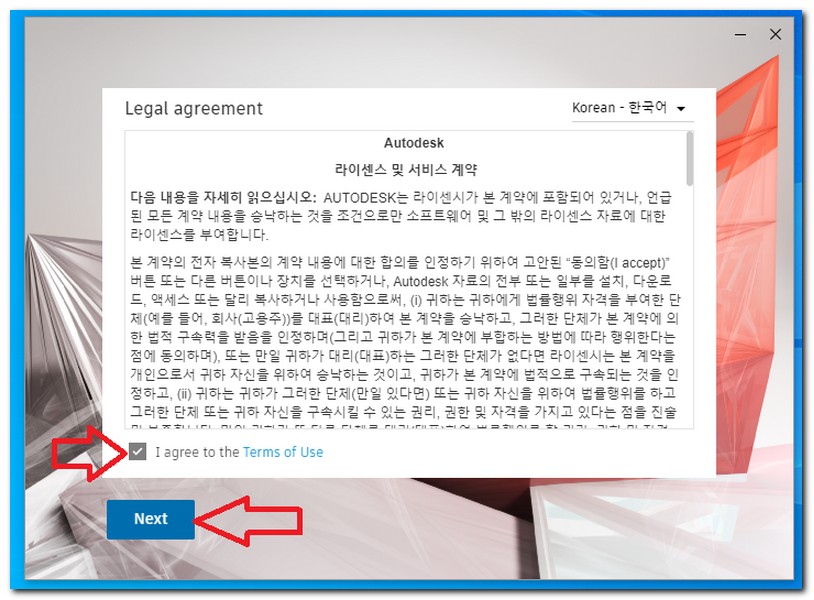
윈도우 재부팅이 완료되면 설치 과정이 진행되며 라이센스 및 서비스 계약에 대한 내용을 대략적으로 읽어보고 “I agree to the Terms of Use“를 선택한 후 Next 버튼을 눌러서 다음으로 진행한다. 이때 우측 상단에 한국어로 선택한다.
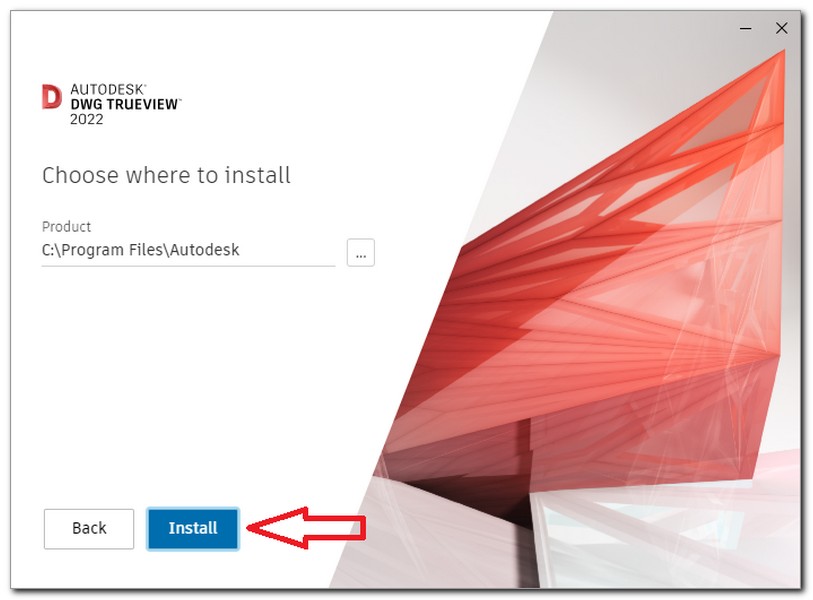
설치 경로를 선택한 후 Install 버튼을 선택한다.
일반적으로 설치 경로는 C:\Program Files\Autodesk로 설정된다.
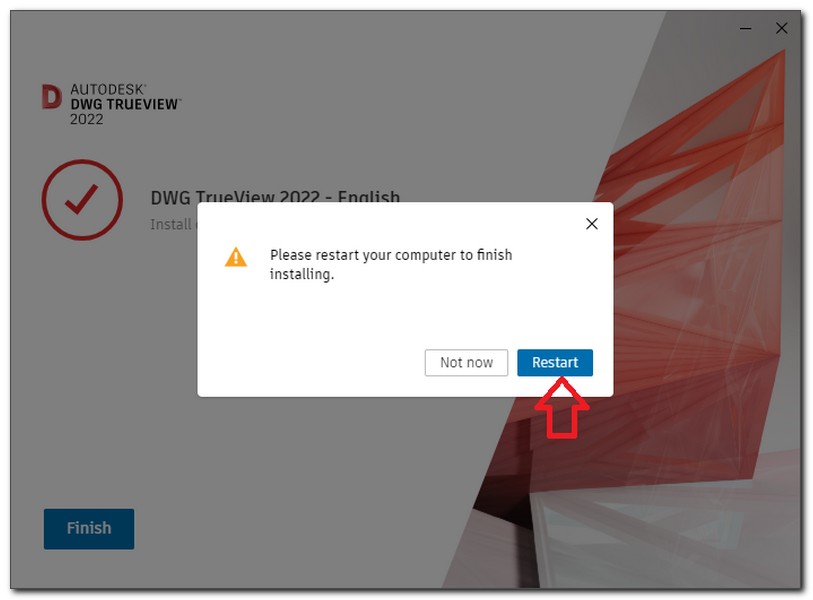
설치가 완료되면 한 번 더 윈도우 재시작(restart)를 해야된다.
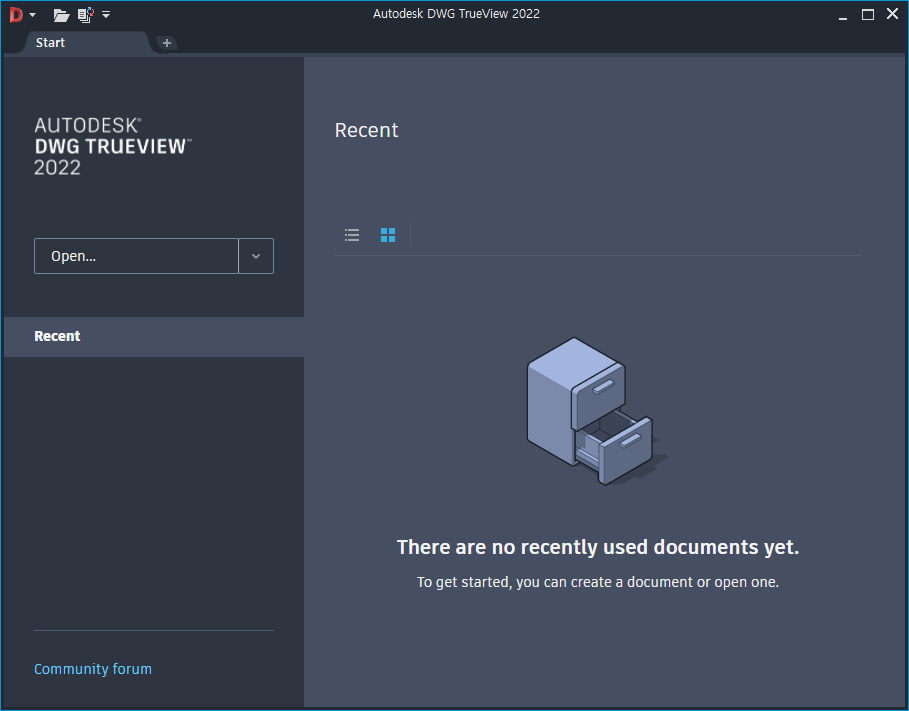
최종적으로 윈도우 재부팅이 완료된 상태에서 DWG TrueView를 실행하면 정상적으로 실행되며 dwg 확장자를 불러오거나 여러가지 작업을 할 수 있게 된다.